発達障害児の夏休みの家庭学習に大活躍だった、オンライン学習のすらら。しかし、
- 子供が学習に取り組む「学習管理場面」にはどうやってログインしたらいいのか?
- 保護者が子供の勉強時間や進度を確認するには、どこからアクセスすればいいのか?
- 個人情報の確認や変更ができる「情報管理場面」はどこ??
など、各種サービスの入り口が分かりにくいのが難点です。
この問題を一気に解決してくれるのが、すららブックマーク(Bookmark)というページ。
すららで使う各サービスのリンクを集めた大変便利なページです。
すららブックマークをパソコンのデスクトップ画面から直接アクセスできるように設定しておけば、親も子供も簡単に自分の見たいページに行くことができます。
ここではすららで使う各種サービスへのログイン方法と、すららブックマークについて紹介します。

目次
 すららのログイン方法が分かりずらい
すららのログイン方法が分かりずらい
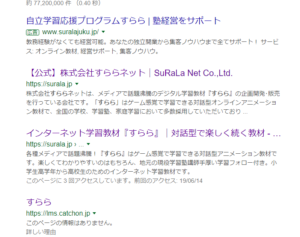
受講したての頃、すららを娘にやらせようと「すらら」とググってログイン場面を探していたのですが、上記のようにズラッと似たような検索結果が出て分かりにくいんですよね。
見つけたと思ったら塾のHPだったり、宣伝用の広告だったり。
学習するには「学習管理場面」にログインする必要があります。こちら↓

すららの学習管理場面へのログインはこちらからできます。
生徒用のIDとパスワードは、入会した際に届いた【すらら】入会ありがとうございます というメールに載っていますのでそちらを確認してみて下さい。
保護者向けの学習管理画面と各種手続きのログインは?
子供用の学習画面は比較的分かりやすいのですが、もっとわかりにくいのが保護者用の学習管理画面へのアクセス。
「保護者用学習管理画面」では、子供がどのくらい学習に取り組んだのかということや、クリア数などの学習履歴がリアルタイムで見ることができます。⇒保護者用学習管理画面のログインはこちらから
保護者にとってもう一つ便利なページが「情報管理画面」です。こちらでは
- 各種サービスの申込みや変更
- 生徒用・保護者用パスワードの変更
- 受講の休止届の申込
- 受講の終了届の申込
- 申し込み履歴の確認・取り消し
- 支払い方法の確認・変更
など、わざわざ電話しなくても、ボタン操作で面倒な手続きもかんたんに済ませることができるんです。⇒情報管理画面のログインはこちらから
保護者用のIDとパスワードも、入会した際に届いた【すらら】入会ありがとうございます というメールに載っていますのでそちらを確認してみて下さい。
すららブックマークをお気に入りに入れておくのがおススメ
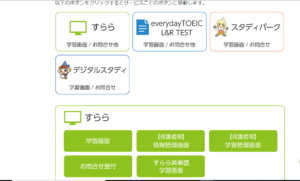
すららブックマークを開くと、上記の画面が出てきます。
緑のボタンをクリックすると、各サービスのログイン場面に行きますのでパソコンのデスクトップなどにアイコンを作成しておくととても便利です。
パソコンのデスクトップにすららのアイコンを設置する方法
すららブックマークのページにデスクトップから直接アクセスするための設定方法を紹介します。
(Googlechromeのブラウザの場合)
- 右上にある Ξ(3つの点)をクリックし、「その他のツール」にカーソルを合わせます。
- 「ショートカットを作成」をクリック
- 「ショートカットを作成しますか?」が出たら「作成」をクリック
これでデスクトップ上にすららブックマークのアイコンが現れます。
もうすららのログイン方法に迷わない!
以上がすらら各種サービスの簡単な解説と、スムーズなログイン方法についてでした。
すららブックマークはすららのサービス全てのリンクが一つにまとまっていますから、お気に入り登録しておきましょう。

